怎样设置Word文档的默认字体、段落和页面样式?
来源:网络收集 点击: 时间:2024-03-05打开一个空白Word文档,单击【开始】选项卡下【字体】组右下角的箭头,打开“字体”对话框(快捷键 Ctrl+D),如下图所示:
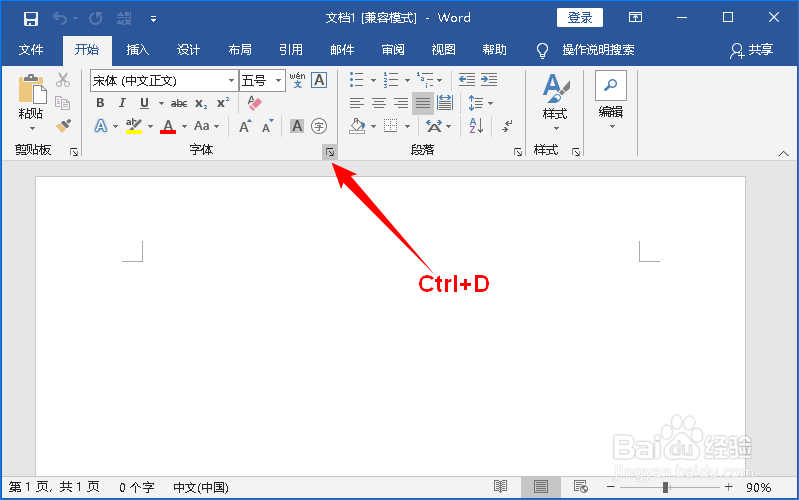 2/10
2/10在“字体”选项卡中设置好需要的字体样式,比如我设置:中文字体为宋体,西文字体为Times New Roman,字号为小四,其他参数不变,如下图所示:
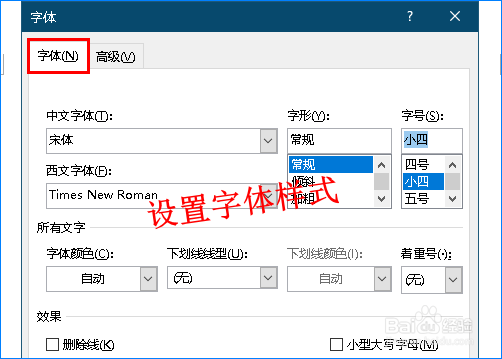 3/10
3/10在“高级”选项卡中也可以设置更多的字体参数或文字效果,完成后单击【设为默认值】按钮,在弹出的提示框中选择“所有基于 Normal.dotm 模版的文档”,单击【确定】按钮。
 4/10
4/10然后设置默认段落样式,单击【开始】选项卡下【段落】组右下角的箭头,打开“段落”对话框,如下图所示:
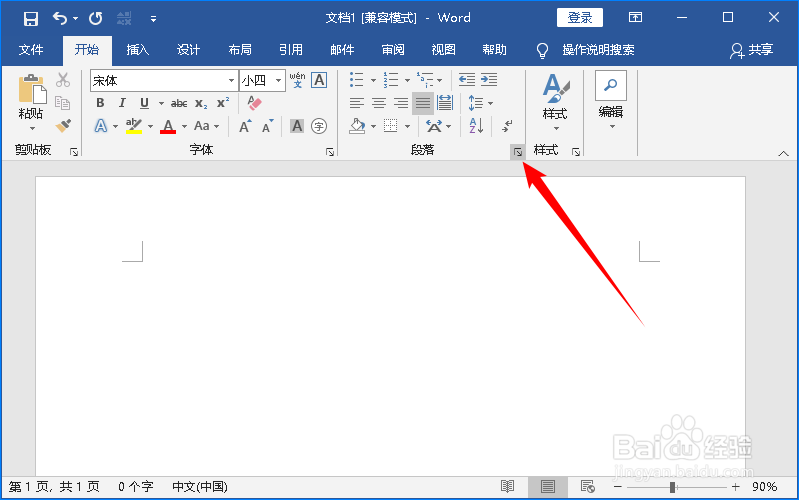 5/10
5/10在“缩进和间距”选项卡中设置:对齐方式为左对齐,首行缩进2字节,1.5倍行距,其他参数保持不变,如下图所示:
 6/10
6/10在“换行和分页”和“中文版式”选项卡中还可以设置更多参数,完成后单击【设为默认值】按钮,在弹出的提示框中选择“所有基于 Normal.dotm 模版的文档”,单击【确定】按钮。
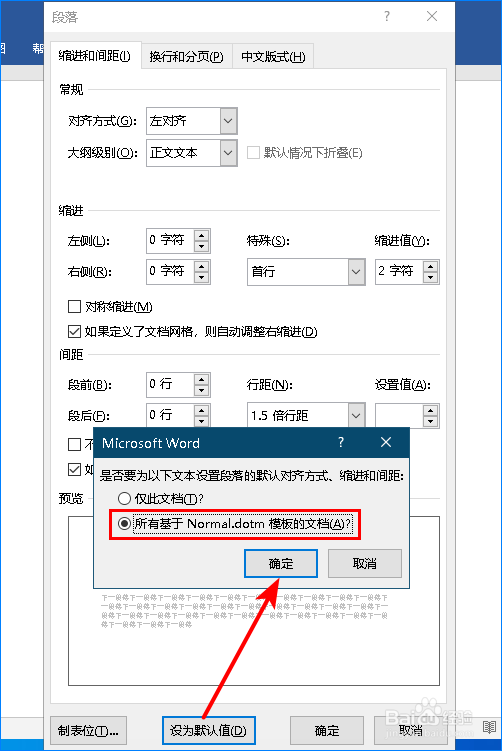 7/10
7/10单击【布局】选项卡下【页面设置】组右下角的箭头,打开“页面设置”对话框,如下图所示:
 8/10
8/10在“页边距”选项卡中设置:上下页边距为2.5厘米,左右页边距为3厘米,在纸张方向为横向,其他参数保持不变,如下图所示:
 9/10
9/10根据自己的需求设置好需要的参数后,单击【设为默认值】按钮,在弹出的提示框中单击【是】按钮。
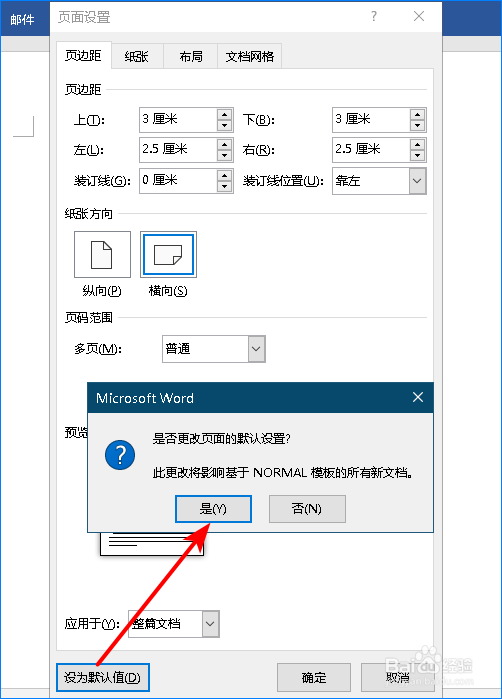 10/10
10/10此时当我们以后再打开空白Word文档时其默认的字体样式、段落样式和页面样式就变成刚才设置的了。
 总结
总结1、按快捷键 Ctrl+D,打开“字体”对话框,设置字体样式;
2、单击【设为默认值】,选择“所有基于 Normal.dotm 模版的文档”,单击【确定】;
3、右键选择【段落】,打开“段落”对话框,设置段落样式;
4、单击【设为默认值】,选择“所有基于 Normal.dotm 模版的文档”,单击【确定】;
5、单击【布局】-【页面设置】右下角的箭头,打开“页面设置”对话框,设置页面样式;
6、单击【设为默认值】-【是】,完成。
注意事项tips:以上Word中的默认字体、段落和页面样式需要根据自己的实际需求设置。
WORD字体段落默认样式页面样式版权声明:
1、本文系转载,版权归原作者所有,旨在传递信息,不代表看本站的观点和立场。
2、本站仅提供信息发布平台,不承担相关法律责任。
3、若侵犯您的版权或隐私,请联系本站管理员删除。
4、文章链接:http://www.1haoku.cn/art_248599.html
 订阅
订阅